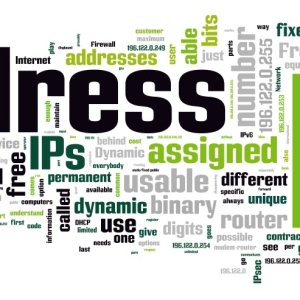IP-adressen på datorn är en unik adress som bidrar till korrekt anslutning och dataöverföring på Internet. Ändra IP-adressen är enkelt och lätt att använda de vanliga operativsystemkommandon.
IP - Vad är det?
- IP-adressen är en unik kod som delas av punkter, och som bidrar till att överföra data på Internet. I själva verket är detta en personlig adress, utan vilken det är omöjligt att ingå ett globalt Internet. Det finns två typer av IP-adresser: dynamisk och statistisk. I båda fallen kan det ändras.
- Dynamic är en adress som ändras varje gång när du anger nätverket.
- Statistisk - ändras inte när du ansluter till nätverket.
- Nyligen har de dynamiska IP-adresser används främst eftersom de har fler funktioner och fler fördelar.

Varför tror du behöver ändra IP-adress?
Ibland sådana situationer uppstår när den aktuella IP-adressen blockerar för en eller annan anledning (blockera spelkonto förbjuda från alla forum, etc.), så du måste ändra IP-adressen.
Det finns också sådana gemensamma skälen till att de aktuella anslutningsinställningarna behöver ändras:
- förbud mot att skicka meddelanden och annan information endast med en IP-adress;
- gör din IP-adress dold för andra;
- under ogynnsamma ändamål (stöld av information);
- resultatet på surfing.
När IP-adressen ändras, kommer allt att finnas kvar i sina platser, men fortfarande är det nödvändigt att ändra ytterligare webbläsare parametrar.

Ändra den statistiska IP-adress
Att ändra statisk adress måste du använda dotterbolaget tjänsten.
- Gå till den webbplats som tillhandahåller proxytjänster (som ett exempel, platsen zend2.com används).

- Ange adressen till platsen som skall besökas från en annan IP-adress.

- Tryck på "Serf" -knappen.

- Gå till önskad resurs kommer IP-adressen redan ändras.
Ändra en dynamisk IP-adress
Vid byte en dynamisk adress, kan du använda dess främsta egenskap - förändring vid inträdet i nätverket. Detta kommer att avsevärt underlätta förändring.
Detta kommer att kräva:
- För att starta en dator.
- Aktivera eller stänga av routern;
- Stäng av, anslut sedan Ethernet-kabeln tillbaka.

Ändra IP i Windows 7
För att ändra IP-adressen i OS kommer det inte att bli mycket svårt och kräver ett minimum av datorkunskaper.
- För detta behöver du:
- Välj "Start".
- Nästa "Kontrollpanelen".
- Välj "Nätverk och Internet".
- Nästa objekt du vill välja "Visa Networks".

- Därefter väljer du "Ändra Adapter parametrar".
- Efter det, välj "egenskaper" genom att trycka på höger musknapp.
- Markera meny där du vill välja önskat anslutningsprotokollet.
- Vi klickar på den flera gånger och få anslutnings data, inklusive IP-adressen.
- Vi sätter en bock motsatt posten "Att få en IP-adress automatiskt", bekräftar dina handlingar.
- Starta om datorn och få en ny IP-adress.

På samma sätt kan du ändra önskad och alternativ DNS-tjänst, gateway och andra anslutningsinställningar.
Som ett resultat kan vi säga att du kan ändra den aktuella IP-adressen på många sätt, oavsett vilken den: statistisk eller dynamisk.